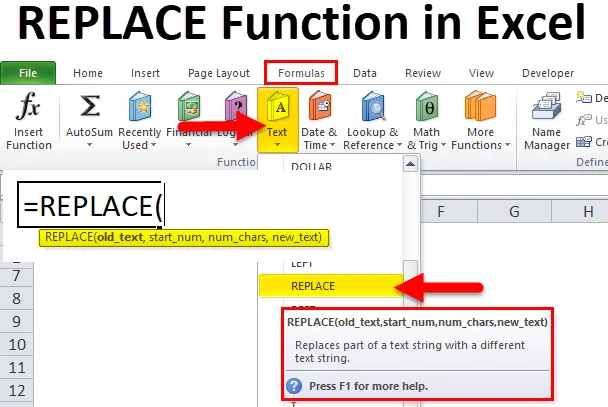
Excel ZAMJENA funkcija (Sadržaj)
- ZAMJENA u Excelu
- ZAMJENA Formula u Excelu
- Kako se u programu Excel koristi REPLACE funkcija?
ZAMJENA u Excelu
ZAMJENA Funkcija je unaprijed izgrađena integrirana funkcija u excelu koja je kategorizirana pod TEXT funkcijom
Najčešće se koristi za pronalaženje određenih informacija i zamjena niza, pod stringa, tekstnih znakova, brojeva u ćeliji s potrebnim podacima
Kada uvozimo ili kopiramo podatke iz bilo koje baze podataka ili nekog drugog izvora, oni sadrže neželjene znakove. Ovdje će Excel funkcija zamjene pomoći u zamjeni tih znakova ili dodavanju određenog ili potrebnog teksta
definicija
Excel REPLACE funkcija zamjenjuje dio teksta na određenom mjestu drugim tekstom ili novim tekstualnim nizom
ZAMJENA Formula u Excelu
Ispod je ZAMJENA Formula u Excelu:
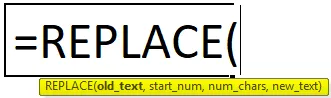
Funkcija REPLACE u Excelu ima sljedeće argumente:
- Old_text (Obvezni ili potrebni parametar): To je referenca na ćeliji koja sadrži tekst koji želite zamijeniti. (Može sadržavati tekstualne ili numeričke podatke)
- Start_Num (obavezan ili potreban parametar): to je početna pozicija odakle bi trebalo početi pretraživanje tj. S lijeve strane znaka u argumentu old_text
- Num_chars (obavezni ili potrebni parametar): to je broj znakova koje želite zamijeniti.
- new_text (obavezni ili potrebni parametar): novi tekst želite zamijeniti old_text
Napomena: argument new_text ne mora biti sličan duljine kao num_chars.
Kako se u programu Excel koristi REPLACE funkcija?
ZAMJENA Funkcija je vrlo jednostavna. Pogledajmo sada kako u programu Excel koristiti REPLACE funkciju uz pomoć nekih primjera.
Ovdje možete preuzeti ovaj REPLACE predložak funkcije EXPLACE - REPLACE Function Excel predložakPrimjer br. 1 - ZAMJENA Funkcija za promjenu imena
U dolje spomenutom primjeru, ćelija "B8", sadrži ime "Andrew Edward". Ovdje moram zamijeniti to ime s ispravnim imenom, tj. John Edward uz pomoć funkcije ZAMJENA
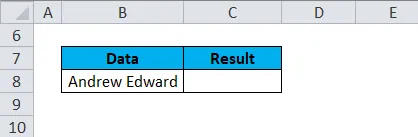
Primijenimo na funkciju ZAMJENA u ćeliji "C8". Odaberite ćeliju "C8" gdje treba primijeniti funkciju ZAMJENA.
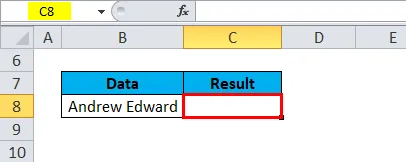
Kliknite funkcijsku tipku za umetanje (fx) na alatnoj traci formule, pojavit će se dijaloški okvir, u polje za pretraživanje unesite ključnu riječ "ZAMJENA", u zamjenski okvir će se pojaviti funkcija ZAMJENA. Dvaput kliknite na ZAMJENI funkciju.
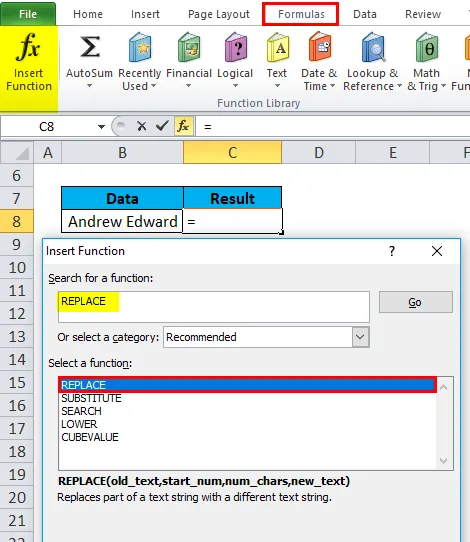
Pojavit će se dijaloški okvir u kojem argumente za funkciju ZAMJENA treba popuniti ili unijeti tj
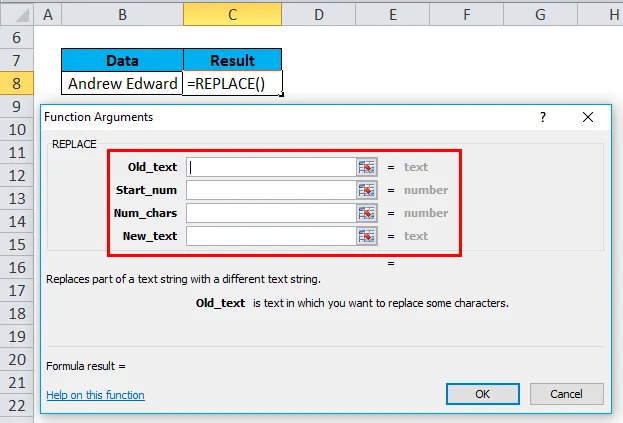
= REPLACE (stari_text, start_num, num_chars, novi_text)
Old_text : referenca ćelije koja sadrži tekst koji želite zamijeniti. tj. "B8" ili "Andrew Edward"
Start_Num : to je početna pozicija odakle bi trebala početi potraga tj. S lijeve strane znaka u argumentu old_text, tj. 1
Num_chars ili Number_of_chars: Broj znakova koje želite zamijeniti. tj. Riječ ANDREW sadrži 6 slova koja moram zamijeniti, dakle 6
new_text: Ovo je novi tekst koji želite zamijeniti old_text, ovdje je "John" novi niz, a "Andrew" je stari niz. tj. Ovdje moramo unijeti novi niz, tj. "John"
Nakon unosa svih argumenata funkcije zamjene kliknite U redu.
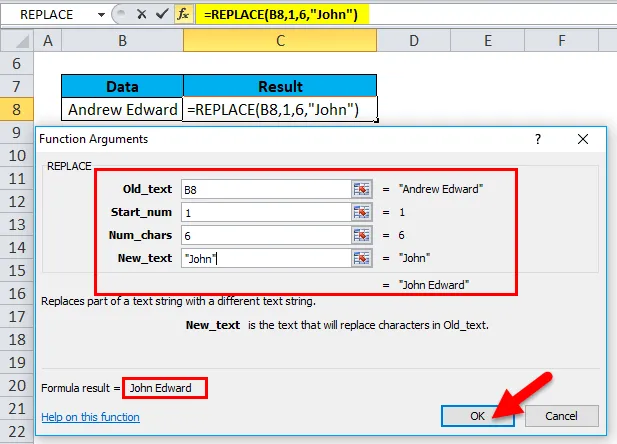
= REPLACE (B8, 1, 6”Ivan”)
Ona zamjenjuje tekst u određenom položaju određenog ili isporučenog niza, npr. John Edward u ćeliji C8
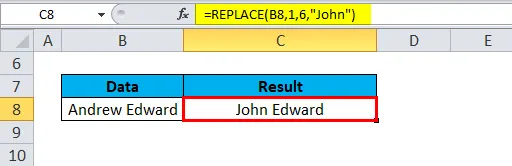
Primjer # 2 - Dodavanje nedostajuće riječi u tekstu
U dolje navedenom primjeru, u ćeliji "B12" sadrži riječ "Vijesti". Ovdje moram dodati riječ koja nedostaje, tj. „Papir“. Uz pomoć REPLACE funkcije.
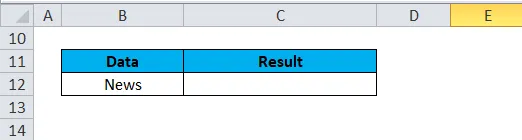
Primijenimo na funkciju ZAMJENA u ćeliji "C12". Odaberite ćeliju "C12" na kojoj se mora primijeniti funkcija ZAMJENA,
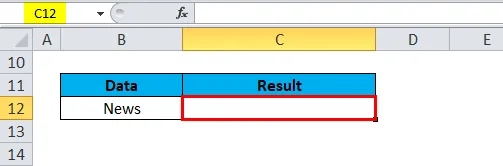
Kliknite funkcijsku tipku za umetanje (fx) na alatnoj traci formule, pojavit će se dijaloški okvir, u polje za pretraživanje unesite ključnu riječ "ZAMJENA", u zamjenski okvir će se pojaviti funkcija ZAMJENA. Dvaput kliknite na ZAMJENI funkciju.
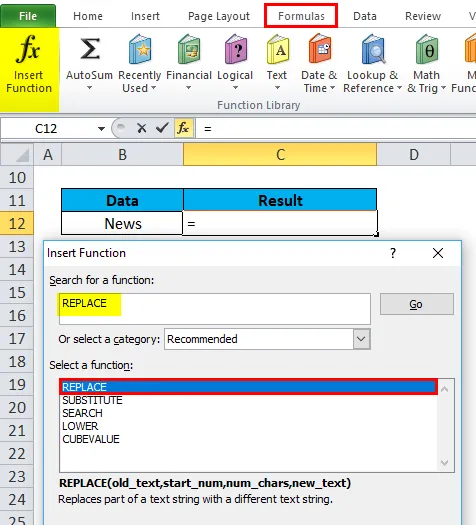
Pojavit će se dijaloški okvir u kojem argumente za funkciju ZAMJENA treba popuniti ili unijeti tj
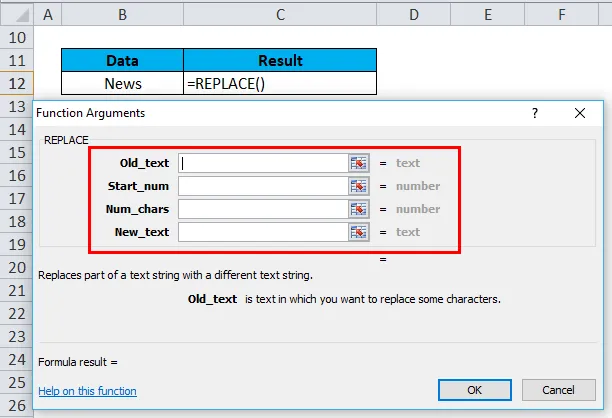
= REPLACE (stari_text, start_num, num_chars, novi_text)
Old_text : referenca ćelije koja sadrži tekst koji želite zamijeniti. tj. "B12" ili "Vijesti"
Start_Num : S lijeve strane znaka u argumentu old_text (Vijesti) tj. 5, s 5. pozicije dodajte New_text
Num_chars ili Number_of_chars: Ovdje je prazno. tj. Ovdje ništa ne zamjenjujemo jer starom tekstu dodavamo nedostajuću riječ.
New_text: Ovdje ništa ne zamjenjujemo, ovdje je "Paper" novi niz. Stoga moramo unijeti novi niz koji treba dodati tom starom tekstu. tj. "papir"
Napomena: Prije riječi "papir" morali smo dodati jedan razmak
Nakon unosa svih argumenata funkcije zamjene kliknite U redu.
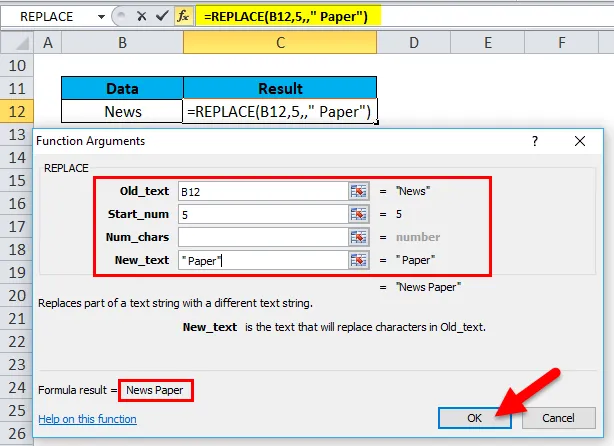
= ZAMJENA (B12, 5, ,, Papir ”)
Dodaje novi tekst na određenom mjestu, tj. " News Paper" u ćeliji C12
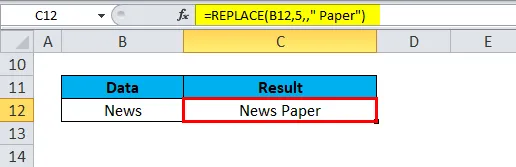
Primjer # 3 - Dodavanje crtice u telefonskom broju
U dolje navedenom primjeru, ćelija "G8" sadrži kontaktni broj s državnim kodom "0224038991". Ovdje moram dodati crticu nakon državnog koda uz pomoć zamjenske funkcije. tj. "022-4038991"
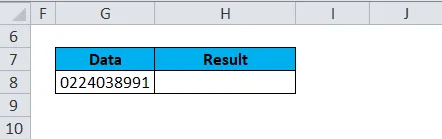
Primijenimo na funkciju ZAMJENA u ćeliji "H8". Odaberite ćeliju "H8" gdje treba primijeniti funkciju ZAMJENA.
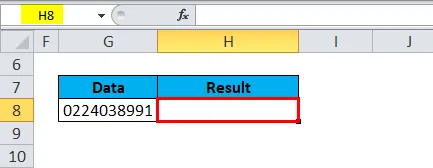
Kliknite funkcijsku tipku za umetanje (fx) na alatnoj traci formule, pojavit će se dijaloški okvir, u polje za pretraživanje unesite ključnu riječ "ZAMJENA", u zamjenski okvir će se pojaviti funkcija ZAMJENA. Dvaput kliknite na ZAMJENI funkciju.
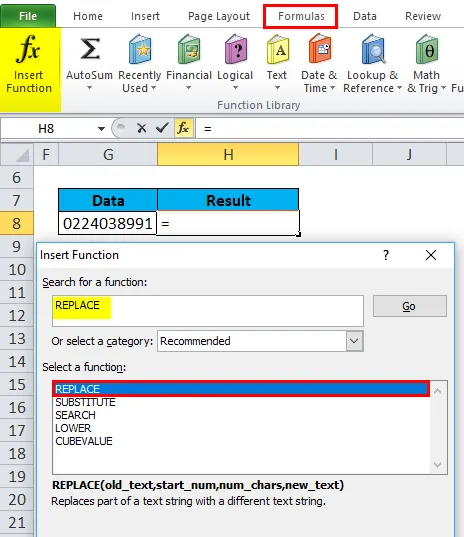
Pojavit će se dijaloški okvir u kojem argumente za funkciju ZAMJENA treba popuniti ili unijeti tj
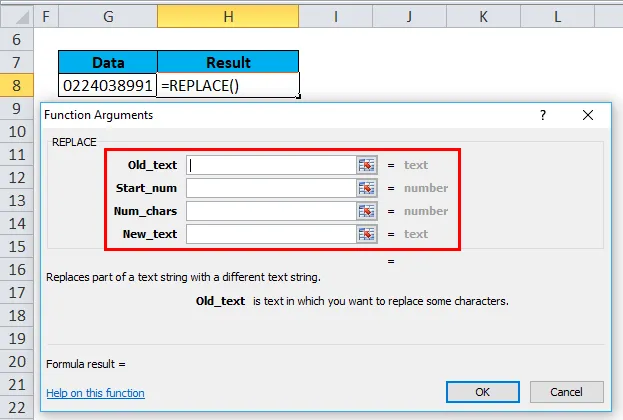
= REPLACE (stari_text, start_num, num_chars, novi_text)
Old_text : referenca ćelije koja sadrži tekst koji želite zamijeniti. tj. "G8" ili "0224038991"
Start_Num : S lijeve strane znaka u argumentu old_text, tj. 4. Na četvrtoj poziciji dodajte crticu "-"
Num_chars ili Number_of_chars: Ovdje je prazno. tj. Ovdje ništa ne zamjenjujemo, jer između kontaktnog broja dodamo crticu
New_text: Ovdje ništa ne zamjenjujemo, "-", tj. Hiphen je poseban znak ili novi niz koji se mora dodati između starog niza
Napomena: Morali smo dodati jedan prostor prije i nakon crtice "-" da bismo postigli željeni rezultat
Nakon unosa svih argumenata u funkciji zamjene kliknite U redu.
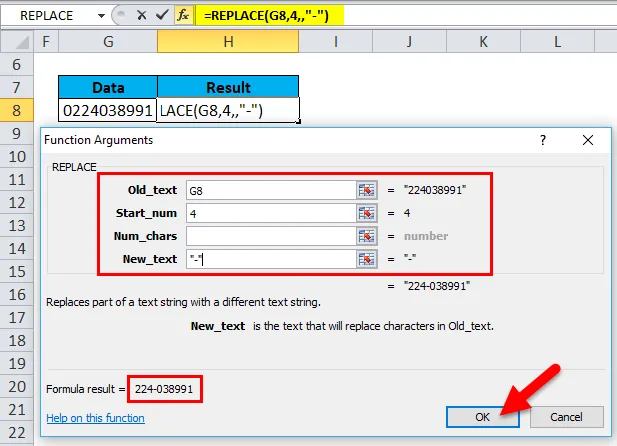
= ZAMJENA ("0224038991 ″, 4,, " - ")
To zamjenjuje crticu "-" u određenom položaju, tj. "022-4038991" u ćeliji C12
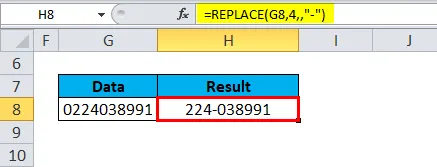
Stvari koje treba zapamtiti o funkciji ZAMJENA u Excelu
- #VALUE greška se događa ako argument start_num ili num_chars nije numerička ili negativna vrijednost.
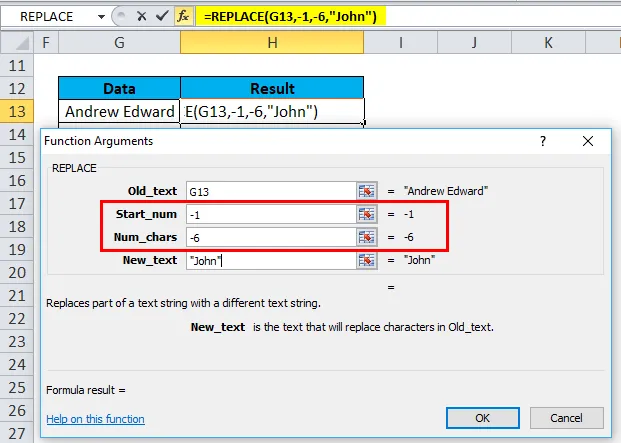
To će baciti vrijednost Greška.
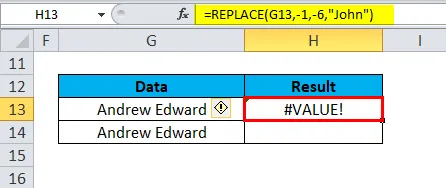
- Pogreška #NAME Pojavljuje se ako argument Old_text nije zatvoren u dvostruke navodnike
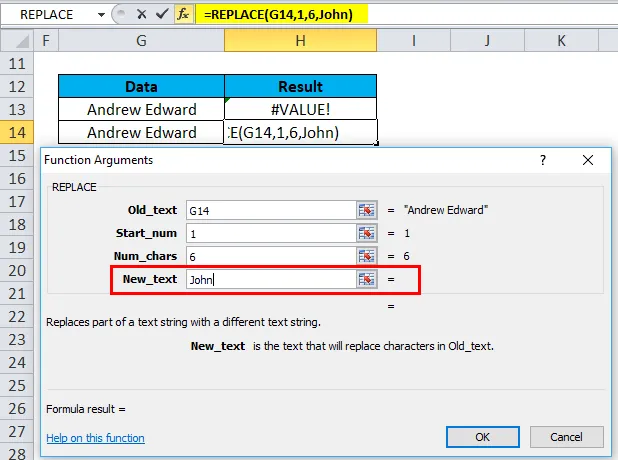
To će baciti Name Error.
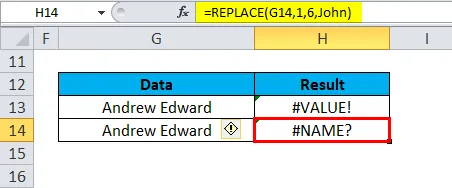
Preporučeni članci
Ovo je vodič ZAMJENA u Excelu. Ovdje smo raspravljali o REPLACE Formuli i kako koristiti REPLACE funkciju u Excelu, zajedno s praktičnim primjerima i download-om Excel predloška. Možete i pregledati naše druge predložene članke -
- Kako se koristi DAY Excel funkcija?
- Vodič za AVERAGE funkciju u Excelu
- Korištenje Excel funkcije COUNTIF
- Primjeri GODINE Funkcije u Excelu